电脑开机没有桌面黑屏怎么回事 电脑打开黑屏怎么办出不了桌面
更新时间:2024-09-05 13:53:23作者:xtyang
近日许多用户反映在打开电脑时遇到了黑屏的情况,无法正常显示桌面,这种问题可能是由于系统故障、硬件问题或驱动程序错误引起的。面对这种突发情况,我们需要及时采取措施来解决,确保电脑能够正常运行。接下来我们将介绍一些应对电脑黑屏的有效方法,希望能帮助大家解决这一困扰。
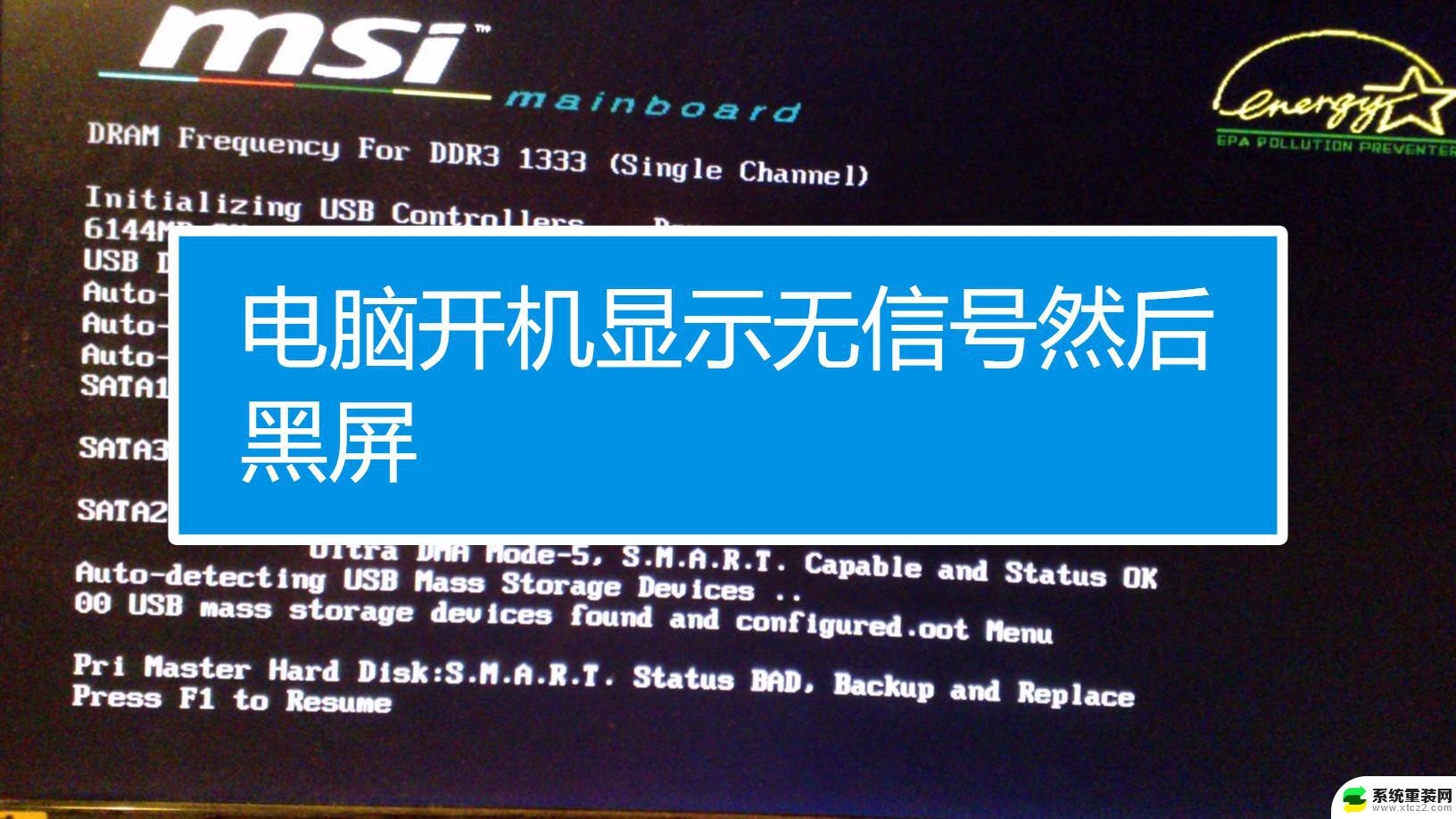
1、开机后如果不显示桌面的图标,你就在桌面上点击右键。【查看】-【显示桌面图标】,这样你的桌面上的图标就会出现了。桌面功能也就正常了。
2、启动电脑进入黑屏的桌面,按快捷键【Ctrl+Alt+Delete】打开管理界面。选择【启动任务管理器】,点击任务管理器左上角的【文件】,选择【新建任务(运行..)】,出现创建新任务界面,输入【explorer】,点击确定即可进入桌面;
3、如果通过上述设置的方法不能奏效,那就有可能是病毒的原因致使开机不显示桌面。方法是你重新开机,然后一直不停地按键盘上的F8键进入安全模式;打开你电脑上安装的杀毒软件进行杀毒;杀毒完成后重新启动电脑,如果是病毒的原因,应该能够出现桌面。如果依然不出现桌面,那就是系统本身的原因了,有可能是病毒破坏了系统文件,而不能使电脑开机进入正常的桌面;
4、这种情况只能够通过还原程序还原系统,还原后自动重启进入桌面。您也可以通过系统自身的还原,开机按F8进入安全模式之后进行系统的还原。
以上就是电脑开机没有桌面黑屏怎么回事的全部内容,有遇到相同问题的用户可参考本文中介绍的步骤来进行修复,希望能够对大家有所帮助。
电脑开机没有桌面黑屏怎么回事 电脑打开黑屏怎么办出不了桌面相关教程
- 电脑开机显示不了桌面黑屏 电脑打开黑屏无法进入桌面怎么办
- 电脑开机没有桌面图标显示,是怎么回事? 桌面图标无法打开怎么办图解
- win电脑打不开机 电脑开机黑屏怎么办
- 联想电脑节电模式黑屏怎么开机 联想笔记本黑屏开机怎么回事
- 电视看电视黑屏看不到画面怎么回事 电视机有声音没图像怎么办
- 电脑开机只有屏保没有桌面 电脑开机后桌面图标不显示
- 电脑黑屏了但是还有声音怎么办 电脑突然不出声音怎么回事
- 电脑黑屏只有一个鼠标箭头怎么办 笔记本电脑开机黑屏只有鼠标箭头
- 戴尔笔记本开机黑屏只有鼠标 戴尔笔记本开机黑屏只有鼠标指针无法显示桌面
- 台式电脑开不了机黑屏怎么解决 台式机电脑黑屏无法启动
- 神舟笔记本怎么设置第一启动项 第一启动项设置方法
- 联想笔记本怎样连耳机 联想小新蓝牙耳机连接方法
- 笔记本的显卡怎么看 笔记本电脑显卡怎么选择
- u盘满了导致无法使用 U盘容量已满无法打开
- 电脑锁屏时间短怎么弄时长 电脑锁屏时间调整
- 电脑桌面自动排序怎么设置 桌面图标排序方式设置方法
电脑教程推荐